Dodaci dodaju dodatne značajke pregledniku - alatne trake, blokiranje reklamnih natpisa, animirani miš itd. Mogu se uključiti i isključiti kao dodatne opcije.
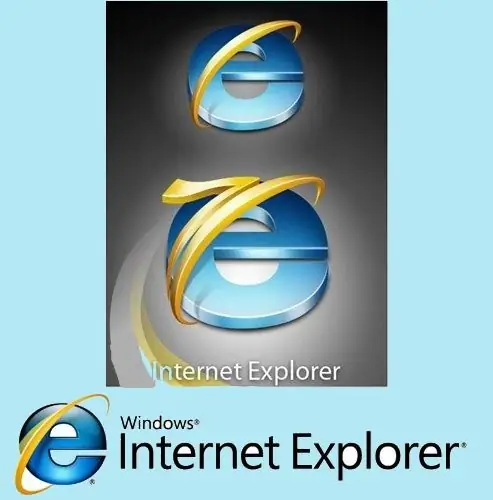
Upute
Korak 1
Neki su dodaci možda već instalirani na vaše računalo bez vašeg znanja. To može biti slučaj ako je dodatak dio drugog programa koji ste prethodno instalirali. Neki se dodaci mogu instalirati zajedno s operativnim sustavom Windows.
Korak 2
Najnovije i najčešće korištene verzije programa Internet Explorer 7 i 8. Da biste omogućili dodatke u programu Internet Explorer 7, pokrenite preglednik dvostrukim klikom na prečac na radnoj površini. Ili kliknite gumb "Start" i odaberite Internet Explorer s općeg popisa. U gornjem izborniku kliknite gumb "Alati", na padajućem popisu odaberite "Upravljanje dodacima" i kliknite "Uključivanje ili isključivanje dodataka".
3. korak
Na traci s gumbima s lijeve strane, u polju "Zaslon" kliknite strelicu i odaberite "Dodaci koje koristi Internet Explorer" kako bi vam prikazali sve dodatke.
4. korak
Odaberite grupu dodataka ili dodataka koju želite omogućiti. Dno polja prikazivat će naziv dodatka (dodatak), verziju, datum datoteke, digitalni potpis (nemaju svi). Također će vas zatražiti da pretražite dodatak pomoću zadanog davatelja usluga pretraživanja.
Korak 5
U donjem polju, dolje desno, vidjet ćete gumb "Omogući", kliknite da biste omogućili dodatak. Možete i desnom tipkom miša kliknuti željeni dodatak i odabrati "Omogući". Zatim kliknite gumb "U redu".
Korak 6
U Internet Exploreru 8. U gornjem izborniku odaberite gumb "Alati", a zatim stavku "Dodaci". Na traci s gumbima s lijeve strane, u polju "Zaslon" kliknite strelicu i odaberite "Svi dodaci".
Korak 7
Odaberite dodatak ili skupinu dodataka koje želite uključiti. Kliknite gumb "Omogući" u donjem polju ili desnom tipkom miša kliknite stavku "Omogući". Ponovite ovaj korak za svaki dodatak koji želite uključiti. Status dodatka promijenit će se u odgovarajući. Zatim kliknite gumb Zatvori.






